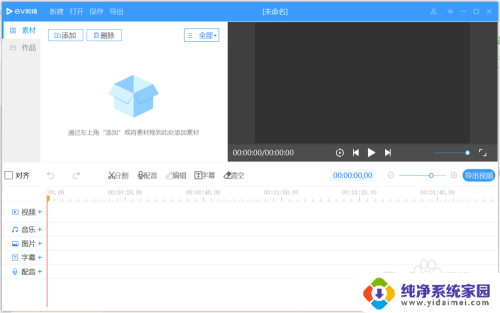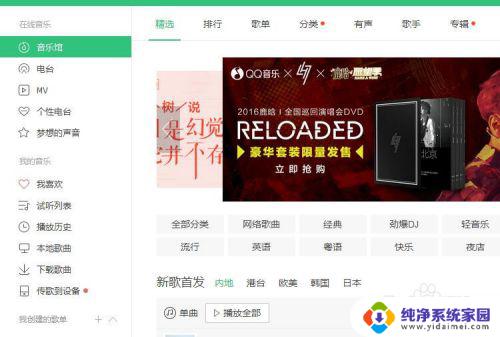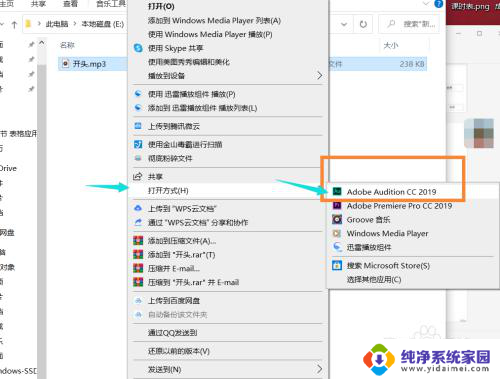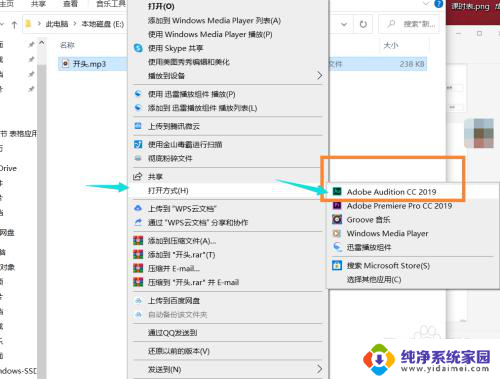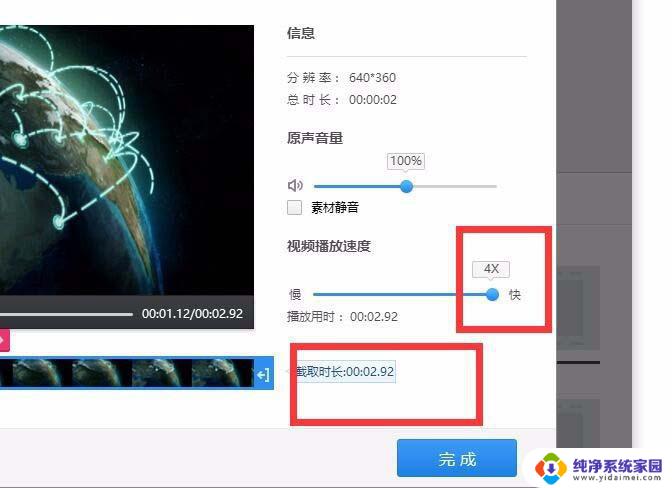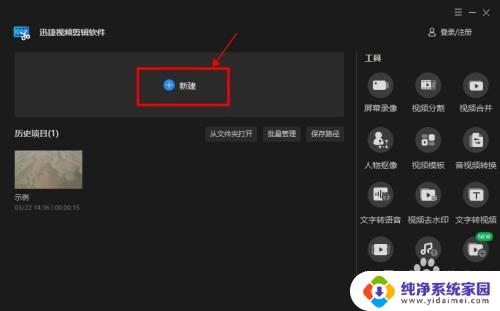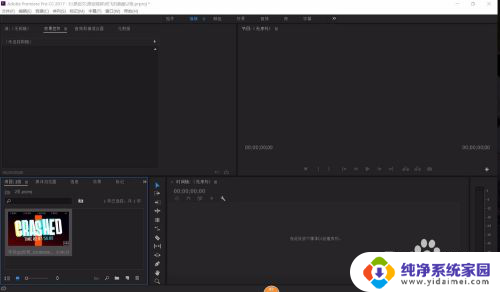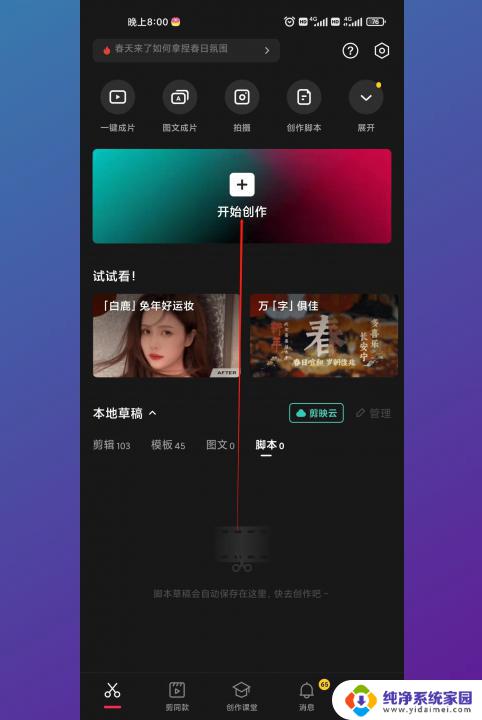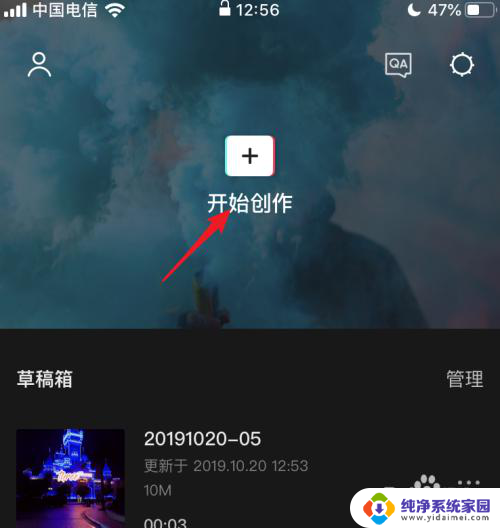cool edit pro怎么剪辑音乐 Cool Edit Pro音频剪辑步骤
音频剪辑是音乐制作中非常重要的一个环节,而Cool Edit Pro作为一款专业的音频剪辑软件,可以帮助用户轻松地进行音频剪辑,在使用Cool Edit Pro进行音频剪辑时,首先需要打开软件并导入需要剪辑的音频文件。接着用户可以通过剪切、复制、粘贴等操作来对音频进行编辑和调整。Cool Edit Pro还提供了丰富的音效和效果库,用户可以根据自己的需求为音频添加各种效果,让音频听起来更加专业和出色。Cool Edit Pro是一款功能强大、操作简单的音频剪辑软件,非常适合音乐制作人员和音频编辑人员使用。
操作方法:
1.首先,在百度上搜索相关的软件,“cool edit Pro“,找到相关的软件进行下载。
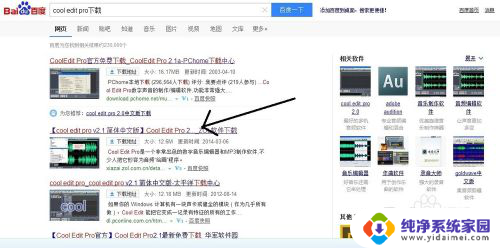
2.下载方式可以用浏览器下载,也可以用迅雷下载,完成之后,单击.exe应用程序文件,进行安装。
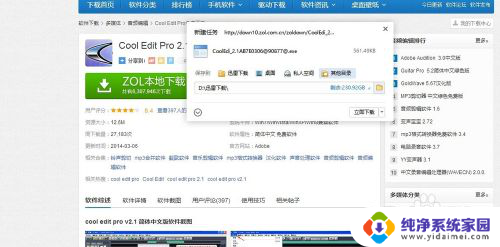
3.安装完成后,打开cool edit Pro软件,进入工作界面,单击”文件“,”打开“下拉菜单,选择我们需要剪辑的音频。
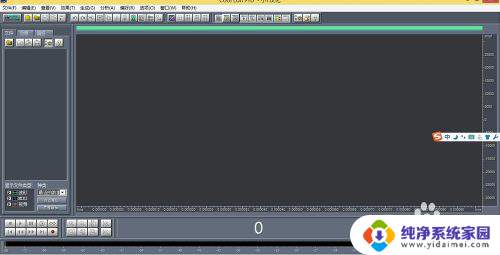
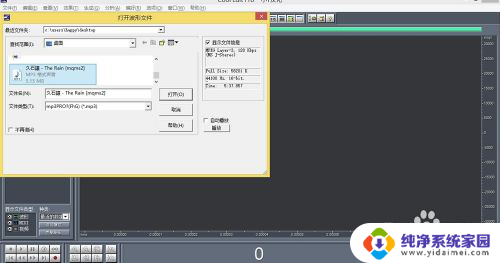
4.打开音频需要一段时间,之后进入音频剪辑的工作区域。可以选择左下角的播放按钮,先听听自己需要剪辑的音频。同时想好自己要剪掉那些音频。

5.在波形处鼠标右击,弹出下拉菜单。找到”复制为新的“选项,并左键单击,复制因文件大小差异,时间长短不一,之后产生另一文件。
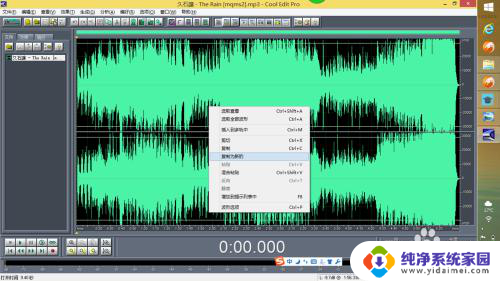

6.对新文件进行编辑处理,选择第二个文件,当上方的”编辑“图标变亮后,即可进行音频的编辑。选择所要剪辑的范围,鼠标最好放于中央位置处,以便同时将左右声道选取。当所选音频变灰时,说明选取成功。


7.右击灰色区域,选择剪切,软件就会自动剪辑不需要的音频了。

8.之后就是音频的保存工作了,单击箭头所指的保存按钮。弹出保存路径窗口,选择自己要保存的路径,就可以完成音频的保存了。


9.关闭软件,找到音频的位置,播放音频,看看自己是否满意,如不满意,可再按照所述操作进行修改。
以上就是如何使用cool edit pro剪辑音乐的全部内容,如果你遇到这种情况,你可以按照以上步骤解决,非常简单快速。